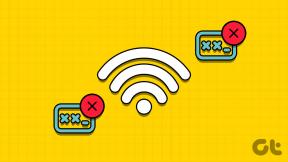Fix Computer starter ikke, før den genstartes flere gange
Miscellanea / / November 28, 2021
Fix Computer starter ikke, før den genstartes flere gange: Der ser ud til at være et nyt problem med pc-brugere, som er, når de tænder for deres pc, strømmen tændes, fans begynder at spin men alt stopper pludselig og pc'en får aldrig et display, kort sagt, pc'en slukkes automatisk uden nogen advarsel. Hvis brugeren nu slukker for pc'en og derefter tænder den igen, starter computeren normalt uden yderligere problemer. Grundlæggende starter computeren ikke, før den genstartes flere gange, hvilket er meget irriterende for grundlæggende Windows-brugere.
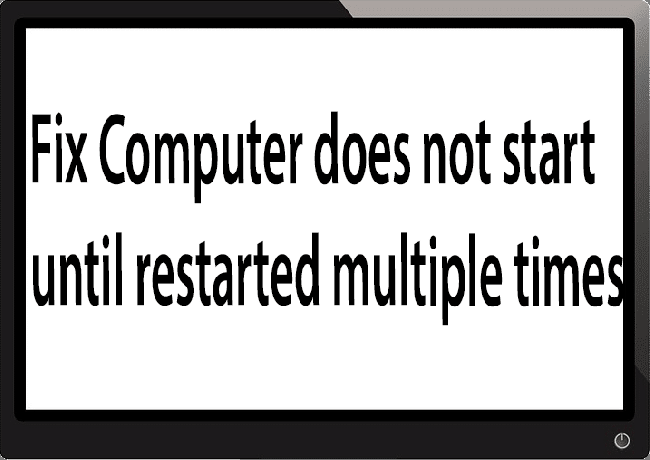
Nogle gange skal du starte op til 4-5 gange, før du kan se skærmen eller endda starte din pc, men der er ingen garanti for, at den starter. At leve i denne usikkerhed om, at du måske eller måske ikke kan bruge din pc næste dag, er ikke så god, så du skal løse dette problem med det samme.
Nu er der kun et par problemer, der kan forårsage dette problem, så du kan helt sikkert fejlfinde dette problem nemt. Problemet kan nogle gange være relateret til software, ligesom hovedsynderen ser ud til at være hurtig opstart i mange tilfælde, og deaktivering af det ser ud til at løse problemet. Men hvis dette ikke løser problemet, kan du være sikker på, at problemet er relateret til hardware. I hardware kan dette være et hukommelsesproblem, defekt strømforsyning, BIOS-indstillinger eller CMOS-batteriet er tørt osv. Så uden at spilde nogen tid, lad os se, hvordan du reparerer computeren, der ikke starter, før den genstartes flere gange ved hjælp af nedenstående guide.
Indhold
- Fix Computer starter ikke, før den genstartes flere gange
- Metode 1: Slå Hurtig opstart fra
- Metode 2: Kør automatisk reparation
- Metode 3: Nulstil BIOS til standardindstillinger
- Metode 4: Tjek, om harddisken fejler
- Metode 5: Tjek strømforsyningen
- Metode 6: Udskift CMOS-batteri
- Metode 7: ATX-nulstilling
Fix Computer starter ikke, før den genstartes flere gange
Sørg for at oprette et gendannelsespunkt, bare hvis noget går galt.
Bemærk: Nogle af metoderne kræver ekspertovervågning, da du kan beskadige din pc alvorligt, mens du udfører trinene, så hvis du ikke ved, hvad du laver, så tag din bærbare computer/pc med til en servicereparation centrum. Hvis din pc er under garanti, kan åbning af etuiet hæmme/ophæve garantien.
Metode 1: Slå Hurtig opstart fra
1. Tryk på Windows-tasten + R, skriv derefter kontrol og tryk på Enter for at åbne Kontrolpanel.

2. Klik på Hardware og lyd klik derefter på Strømindstillinger.
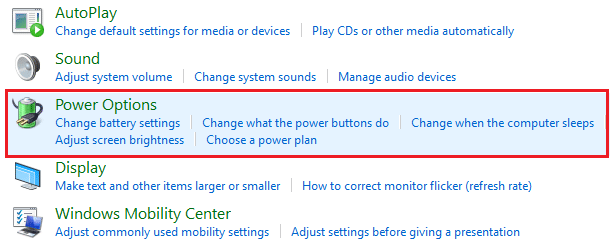
3. Vælg derefter fra venstre vinduesrude "Vælg, hvad tænd/sluk-knapperne gør.“

4. Klik nu på "Skift indstillinger, der i øjeblikket ikke er tilgængelige.“

5. Fjern markeringen af "Slå hurtig opstart til” og klik på Gem ændringer.

Metode 2: Kør automatisk reparation
1.Indsæt den bootbare installations-dvd til Windows 10 og genstart din pc.
2. Når du bliver bedt om at Tryk på en vilkårlig tast for at starte fra cd eller dvd skal du trykke på en vilkårlig tast for at fortsætte.

3.Vælg dine sprogpræferencer, og klik på Næste. Klik på Reparer din computer nederst til venstre.

4. Klik på skærmbilledet for valg af indstilling Fejlfinding.

5. Klik på skærmen Fejlfinding Avanceret mulighed.

6. På skærmen Avancerede indstillinger skal du klikke Automatisk reparation eller opstartsreparation.

7.Vent til Windows Automatisk/Startup reparationer komplet.
8. Genstart, og du har succes Fix Computer starter ikke før genstartet flere gange problem, hvis ikke, fortsæt.
Læs også Sådan repareres Automatisk reparation kunne ikke reparere din pc.
Metode 3: Nulstil BIOS til standardindstillinger
1. Sluk din bærbare computer, og tænd den derefter samtidig tryk på F2, DEL eller F12 (afhængigt af din producent) for at indgå BIOS opsætning.

2. Nu skal du finde nulstillingsmuligheden til indlæs standardkonfigurationen og det kan være navngivet som Nulstil til standard, Indlæs fabriksindstillinger, Ryd BIOS-indstillinger, Indlæs opsætningsstandarder eller noget lignende.

3.Vælg det med dine piletaster, tryk på Enter, og bekræft handlingen. Din BIOS vil nu bruge den standardindstillinger.
4. Når du er logget ind i Windows, se om du er i stand til det Fix Computer starter ikke før genstartet flere gange problem.
Metode 4: Tjek, om harddisken fejler
I mange tilfælde opstår problemet på grund af den defekte harddisk og for at kontrollere, om dette er problemet her skal du koble harddisken fra din pc og tilslutte den til en anden pc og prøve at starte fra det. Hvis du kan starte fra harddisken uden problemer på den anden pc, kan du være sikker på, at problemet ikke er relateret til det.

En anden måde at teste din harddisk på er download og brænd SeaTools for DOS på en cd, kør derefter testen for at kontrollere, om din harddisk fejler eller ej. Du skal indstille den første opstart til CD/DVD fra BIOS, for at dette kan fungere.
Metode 5: Tjek strømforsyningen
En defekt eller svigtende strømforsyning er generelt årsagen til, at pc'en ikke starter ved første opstart. For hvis strømforbruget på harddisken ikke er opfyldt, får den ikke nok strøm til at køre, og efterfølgende skal du muligvis genstarte pc'en flere gange, før den kan tage den tilstrækkelige strøm fra PSU. I dette tilfælde skal du muligvis udskifte strømforsyningen med en ny, eller du kan låne en ekstra strømforsyning for at teste, om dette er tilfældet her.

Hvis du for nylig har installeret en ny hardware som f.eks. videokort, er der stor sandsynlighed for, at PSU'en ikke er i stand til at levere den nødvendige strøm, som grafikkortet har brug for. Bare fjern hardwaren midlertidigt og se, om dette løser problemet. Hvis problemet er løst, skal du muligvis købe en strømforsyningsenhed med højere spænding for at kunne bruge grafikkortet.
Metode 6: Udskift CMOS-batteri
Hvis CMOS-batteriet er tørret op eller ikke længere leverer strøm, starter din pc ikke, og efter et par dage begynder den til sidst at lægge røret på. For at løse problemet, anbefales det at udskifte dit CMOS-batteri.
Metode 7: ATX-nulstilling
Bemærk: Denne proces gælder generelt for bærbare computere, så hvis du har en computer, så forlad denne metode.
1.Sluk din bærbare computer Fjern derefter netledningen, lad den stå i et par minutter.
2. Nu fjern batteriet bagfra, og tryk og hold tænd/sluk-knappen nede i 15-20 sekunder.

Bemærk: Tilslut ikke netledningen endnu, vi vil fortælle dig, hvornår du skal gøre det.
3. Tilslut nu din strømledning (batteri skal ikke indsættes) og prøver at starte din bærbare computer op.
4. Hvis den starter korrekt, skal du slukke for din bærbare computer igen. Sæt batteriet i og start din bærbare computer igen.
Hvis problemet stadig er der igen, sluk for din bærbare computer, fjern netledningen og batteriet. Tryk og hold tænd/sluk-knappen nede i 15-20 sekunder, og indsæt derefter batteriet. Tænd for den bærbare computer, og dette skulle løse problemet.
Hvis nogen af ovenstående metoder nu ikke var nyttige, betyder det, at problemet er med dit bundkort, og desværre skal du udskifte det for at løse problemet.
Anbefalede:
- Ret WORKER_INVALID blå skærmfejl på Windows 10
- Stop automatiske driverdownloads på Windows 10
- Ret Windows Update-fejl 0x8007007e
- Ret MULTIPLE_IRP_COMPLETE_REQUESTS fejl
Det er det du har med succes Fix Computer starter ikke før genstartet flere gange problem men hvis du stadig har spørgsmål vedrørende denne vejledning, er du velkommen til at spørge dem i kommentarens sektion.